Luotetun laitteen poistaminen Apple ID: stä
Miscellanea / / August 04, 2021
Mainokset
Aina kun liität iPhonen uuteen laitteeseen tai kirjaudut mihin tahansa laitteeseen Apple ID: lläsi, kyseinen laite lisätään luotettavien laitteiden luetteloon. Tämä on automaattinen prosessi, jota käytetään tilisi suojaamiseen. Jos et kuitenkaan halua paljon luotettavia laitteita luetteloosi, voit poistaa ne Apple ID: stä iPhonessa.
Oletko iPhone-käyttäjä ja aloittanut äskettäin Apple ID: n käyttämisen eri laitteissa pitkään aikaan? Silloin sinulla todennäköisesti on ollut luettelo luotetuista laitteista linkitetty Apple-tiliisi. Mutta tietäen tietämättään, luot huomattavan turvallisuusriskin. Jos annat vanhan gadgetisi jollekulle tai myyt sen jollekin muulle. Ja jos unohdat poistaa kyseisen laitteen luotettujen laitteiden luettelosta. Sitten kyseinen henkilö voi vahingoittaa sinua.
Käyttäjät eivät kuitenkaan tunne tätä ominaisuutta aivan oikein. Tämä johtaa meidät siihen johtopäätökseen, että annamme oppaan, joka auttaa käyttäjiä poistamaan luotetun laitteen Apple ID: stä. Samaan aikaan tästä tulee luu niskaan käyttäjille, jotka eivät ole täysin onnellisia tietäessään tämän asian. Aloitetaan siis matka luotettavan laitteen poistamiseksi Apple ID: stä viemättä enemmän aikaa.

Mainokset
Luotetun laitteen poistaminen Apple ID: stä
Ennen kuin poistat laitteen luotettujen laitteiden luettelosta Apple ID: stä, haluan kertoa sinulle ensin, mikä on luotettava laite? Kun kirjaudut sisään uudella laitteella Apple ID: lläsi, se lisätään automaattisesti luotettujen laitteiden luetteloon Apple ID: stäsi ja pysyy aina siellä, kunnes poistat sen manuaalisesti.
Vaiheet luotettavan laitteen poistamiseksi Apple ID: stä
Ota ensin iPhone, iPad tai iPod ja avaa Asetukset-sovellus.
Nimesi näkyy ikkunan yläosassa. Klikkaa sitä.

Nyt tilisi asetukset avautuvat.
Sen jälkeen selaa tiliasetuksiasi ja etsi luettelo, jossa on kaikki luotetut laitteet.
Mainokset
Nyt sinun on tehtävä napsauttamalla laitetta, jonka haluat poistaa luotettujen laitteiden luettelosta. Odota hetki, kunnes se latautuu.
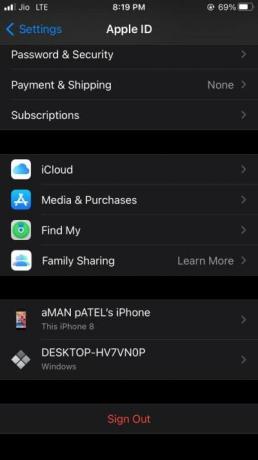
Seuraavassa ikkunassa näet vaihtoehdon Poista tililtä aivan alareunassa. Klikkaa sitä.
Mainokset

Nyt kysytään vahvistusviestiruutua.
Napauta Poista-vaihtoehtoa poistaaksesi sen.
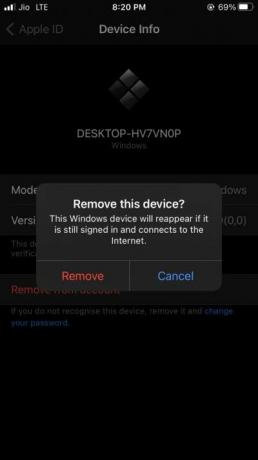
Siinä kaikki, joten jos tarkistat poistettujen laitteiden luettelon. Sitten huomaat, että laite on poistettu luotettujen laitteiden luettelosta.
Voit käyttää tätä menetelmää myös muiden Apple-tiliisi liitettyjen laitteiden poistamiseen. Huomaa, että joillakin tileillä joudut ehkä syöttämään Apple ID -salasanasi. Jos et muista, voit lukea oppaamme Kuinka palauttaa kadonneen Apple ID: n iPhonesta tai iPadista?
Johtopäätös
Kuten edellä mainittiin, vaiheet ovat paras tapa poistaa kaikki iOS-laitteet Apple ID: n luotettujen luettelosta. Mutta tätä varten sinun on noudatettava menettelyä vaihe vaiheelta. Lisäksi suosittelemme, että tarkistat luotettavien laitteiden luettelosta aika ajoin tuntemattomia laitteita, jotta Apple ID pysyy turvassa. Se on kaikki mitä sinulle on tarjolla Luotetun laitteen poistaminen Apple ID: stä. Toivomme, että tämä opas auttoi sinua.
Toimittajan valinta:
- Kuinka poistaa sijaintilupa sovelluksille iPhonessa tai iPadissa
- Poista Sirin ehdotukset käytöstä iPhonen Spotlight-haussa
- Vaihda Apple ID -profiilikuvasi iPhonessa ja iPadissa
- Korjaa Apple ID -kirjautumisen harmaa ongelma iPhonessa ja iPadissa
- Luo uusi Apple ID iPhonesta, Macista, iPadista tai PC: stä



